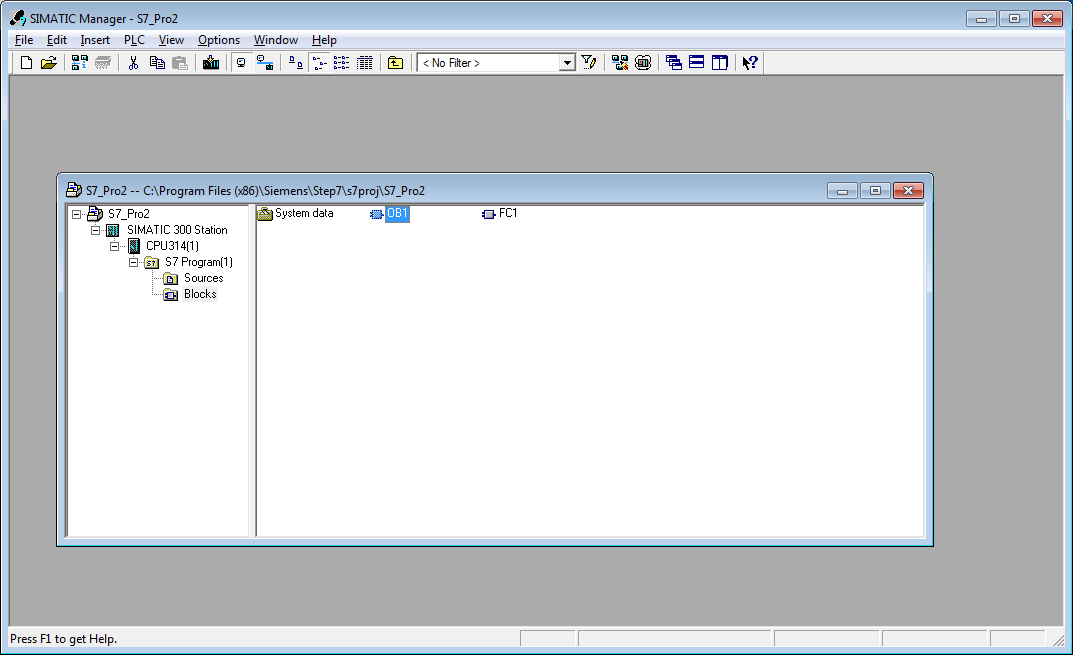Студопедия КАТЕГОРИИ: АвтоАвтоматизацияАрхитектураАстрономияАудитБиологияБухгалтерияВоенное делоГенетикаГеографияГеологияГосударствоДомЖурналистика и СМИИзобретательствоИностранные языкиИнформатикаИскусствоИсторияКомпьютерыКулинарияКультураЛексикологияЛитератураЛогикаМаркетингМатематикаМашиностроениеМедицинаМенеджментМеталлы и СваркаМеханикаМузыкаНаселениеОбразованиеОхрана безопасности жизниОхрана ТрудаПедагогикаПолитикаПравоПриборостроениеПрограммированиеПроизводствоПромышленностьПсихологияРадиоРегилияСвязьСоциологияСпортСтандартизацияСтроительствоТехнологииТорговляТуризмФизикаФизиологияФилософияФинансыХимияХозяйствоЦеннообразованиеЧерчениеЭкологияЭконометрикаЭкономикаЭлектроникаЮриспунденкция |
Симулятор контроллера PLCSIMПроверку программной части без подключения реального оборудования можно проводить с помощью дополнительного пакета «S7-PLCSIM». После того как проект готов, симулятор можно вызвать из главного окна «SIMATIC Manager». Для этого в меню «Options» необходимо выбрать пункт «SimulateModules», что приведет к запуску «S7-PLCSIM», основное окно которого показано на рис. 1.21.
Рис. 1.21. Окно симулятора S7- PLCSIM С помощью значков, расположенных на панели инструментов симулятора S7- PLCSIM, можно добавлять для просмотра различные блоки и элементы контроллера: Ÿ IB – входная переменная; Ÿ QB – выходная переменная; Ÿ MB – биты памяти; Ÿ T – таймер; Ÿ C – счетчик; Ÿ Variable – переменная; Ÿ Stacks – стек логических операций; Ÿ ACCUs – аккумуляторы и слово состояния; Ÿ BlockRegs – блок регистров. В блоках IB0, QB0, MB0, T0, C0, Variableможно вводить свои адреса (например, I0.0, MW10, Q2.1, C1 и т.д.). Для того чтобы можно было использовать символьную адресацию, нужно войти в меню «Tools» ->«Options» ->«AttachSymbols», в результате появится окно, показанное на рис. 1.22.
Рис. 1.22. Окно выбора таблицы символов проекта В этом окне нужно в разделе «EntryPoint» указать вид блока (например, проект или библиотека), имя проекта. В проекте выйти на уровень S7 Program и выбрать значок с именем «Symbols». После загрузки в эмулятор контроллера таблицы символов все переменныеотображаются со своими именами как на рис. 1.23.
Рис. 1.23. Окно симулятора с загруженной таблицей символов Прежде чем проверять работу программы ее необходимо загрузить в контроллер. Это можно сделать либо из основного окна SIMATIC Manager, либо из редактора LAD/STL/FBD. В первом случае нужно выделить необходимые блоки, выбрать пункт меню «PLC» ->«Download». Во втором случае также используется меню «PLC» ->«Download», но загружается только текущий открытый блок. После этого нужно перейти в окно S7-PLCSIM и убедиться, что в его меню «PLC» установлен флаг «Poweron». При загрузке блоком процессор симулятора должен находиться в режиме «STOP».  Для того чтобы запустить выполнение программы, достаточно установитьфлажок «RUN» (циклическое выполнение) или «RUN-P» (однократное выполнение). При этом можно мышкой менять входы и наблюдать изменение выходов, отлаживая программу, записанную в контроллер.
Пример создания проекта Основная последовательность действий при планировании проектаавтоматизации Существует много способов планирования проекта автоматизации. Основная последовательность действий, которая может быть использована для любого проекта, проиллюстрирована на рис. 1.24.
Рис. 1.24. Последовательность действий при составлении проекта Последовательность действий создания проекта: 1. Деление процесса на задачи и области.Процесс автоматизации состоит из ряда отдельных задач. Путем выделения групп связанных задач внутри процесса и последующего разбиения этих групп на более мелкиезадачи может быть определен даже самый сложный процесс. 2. Определение областей процесса.После определения процесса, подлежащего управлению, разделите процесс на связанные группы областей. Так как каждая группа разделена на более мелкие задачи, тозадачи, необходимые для управления этой частью процесса, становятся менее сложными. 3. Описание отдельных функциональных областей.Описание каждой области и задачи внутри процесса позволяет определять не только функционирование каждой области, но и различные элементы, управляющиеэтой областью. Они включают в себя: Ÿ электрические, механические и логические входы и выходы для каждой задачи; Ÿ блокировки и зависимости между отдельными задачами. 4. Сделав физическое описание каждого устройства, подлежащего управлению, нарисуйте диаграммы входов и выходов для каждого устройства или группы задач. 5. Определение требований безопасности.Определите, какие дополнительные элементы необходимы для обеспечения безопасности процесса – на основе юридических требований и корпоративной политики вобласти охраны здоровья и безопасности. В свое описание Вам следует также включитьвсе воздействия, которые элементы безопасности оказывают на области Вашего процесса. 6. Описание требуемых для оператора устройств отображения и управления.Каждый процесс требует интерфейса с оператором, который обеспечивает вмешательство человека в процесс. Часть спецификации проекта включает в себя проектпульта оператора.Необходимо принять решение относительно типа управляющего оборудования, требующегося для проекта. 7. Составление конфигурационной диаграммы.Принимая решение о том, какие модули Вы хотите использовать, Вы также определяете структуру программируемого контроллера. Составьте конфигурационнуюдиаграмму, определяющую следующие аспекты: • тип CPU; • количество и тип модулей ввода/вывода; • конфигурация физических входов и выходов. После выполнения всех выше изложенных этапов приступают к составлению программы в среде программирования. Рассмотрим пример создания проекта, реализующий функцию, представленную на рис. 1.25 в среде программирования.
Рис. 1.25. Вид устройства, реализующего функцию, подлежащую программированию Последовательность действий можно представить в следующем виде: 1. В основном окне SIMATIC Manager, показанном на рис. 1.26, входим в меню «File» ->«NewProjectWizard».
Рис. 1.26. Вкладка«New Project Wizard» 2. Нажимаем кнопку «Next». 3. Выбираем из списка: процессор CPU314, устанавливаем MPI адрес равный 2 (рис. 1.27) и нажимаем «Next».
Рис. 1.27. Выбор процессора 4. Устанавливаем язык программирования STL, задаем тип организационного блока OB1 и нажимаем «Next» (рис. 1.28).
Рис. 1.28. Выбор блока и языка программирования 5. Вводим имя проекта и нажимаем кнопку «Finish» (рис.1.29).
Рис. 1.29. Окно ввода имени проекта 6. Переходим на уровень SIMATIC 300 STATION(рис. 1.30) и запускаем программу «Hardware»двойным щелчком мыши.
Рис. 1.30. Уровень «SIMATIC 300 STATION» 7. В появившемся окне в стойке будет один процессор CPU314. Открываем справа библиотеку SIMATIC 300 и помещаем в стойку следующие элементы: блок питанияPS 307 2A из папки PS-300; модуль цифрового ввода DI32xDC24V из папки SM-300\DI-300; модуль цифрового вывода DO32xDC24V/05A из папки SM-300\\DO300 (рис. 1.31).
Рис. 1.31. Окно программы «Hardware» 8. Входимвменю«Station» –>«Save and Compile». При отсутствии ошибок в папкеблоков появляется объект «SystemData». 9. Возвращаемся в SIMATIC Manager и переходим на уровень S7 Program(1) (рис. 1.32), запускаем редактор символов двойным щелчком на значок «Symbols».
Рис. 1.32. Уровень «S7 Program(1)» 10. В окне «SymbolEditor»(рис. 1.33) вносим в таблицу переменные, показанные на рис. 1. 34.Сохраняем таблицу.
Рис. 1.33. Окно «SymbolEditor»
Рис. 1.34. Таблица переменных 11. Переходим в окно SIMATIC Manager на уровень «Blocks» и через меню «Insert» – >«S7 Block» ->«Function» добавляем функцию с именем FC1 в список блоков, установив язык STL и нажав «OK» в появившемся окне на рис. 1.35.
Рис. 1.35. Окно добавления Function 12. Переходим в окно SIMATIC Manager на уровень «Blocks» (рис. 1.36) и двойным щелчком на OB 1 запускаем редактор LAD/STL/FBD.
Рис. 1.36. Окно SIMATIC Manager науровне«Blocks» 13. Набираем программу CALL FC 1 и сохраняем ее (рис. 1.37).
Рис. 1.37. Редактор LAD/STL/FBD блока OB1 14. Переходим в окно SIMATIC Manager на уровень «Blocks» и двойным щелчком на FC1 открываем ее в редакторе LAD/STL/FBD. 15. Набираем в редакторе программу, реализующую функцию (X1 ИЛИ X2) И (X3 ИСКЛЮЧАЮЩЕЕ ИЛИ X4) и сохраняем ее (рис. 1.38): A(«X1»«X2»)A(X «X3»X «X4»)= «Y»
Рис. 1.38. Окно программирования блока FC1 16. Отметим, что логические операции обозначаются следующим образом: A – И; O –ИЛИ; X – ИСКЛЮЧАЮЩЕЕ ИЛИ, NOT – инверсия. Можно комбинировать логические операции с инверсией, например AN – И-НЕ. 17. Запускаем симулятор S7-PLCSIM. Для этого в меню «Options» основного окна SIMATIC Manager выбираем пункт «SimulateModules», что приводит к запуску S7-PLCSIM. 18. В основном окне SIMATIC Manager выделяем блоки OB1 и FC1 и выбираем пункт меню «PLC» вкладку «Download» (рис. 1.39).
Рис. 1.39.Загрузка блоков OB1 и FC1 в контроллер 19. В окне утилиты «Hadware» входим в меню «PLC» ->«Download» и загружаем текущую конфигурацию в симулятор. 20. Переходим в окно S7-PLCSIM в меню «PLC» устанавливаем флаг «Poweron». Загружаем таблицу символов в S7-PLCSIM, выбрав меню «Tools–>Options–>AttachSymbols». В появившемся окне нужно выбрать свой проект, перейти на уровень «Program», выбрать «Symbols» и нажать «OK» (рис. 1.40).
Рис. 1.40. Загрузка символьной таблицы в симулятор 21. В окне S7-PLCSIM добавляем пять окон: четыре входа и один выход. В редактируемых заголовках указываем имена переменных: X1, X2, X3, X4, Y или их абсолютные адреса. Во втором случае символьные имена добавятся автоматически (рис. 1.41). 22. Если таблица символов не загружена, то процессор будет работать с той лишь разницей, что символьные адреса не будут отображаться.
Рис. 1.41. Окно симулятора с добавленными окнами входов и выходов 23. Запускам программу, записанную в симулятор, на выполнение, установив флажок CPU в положение «RUN». Это означает, что наша программа будет выполняться циклически (рис. 1.42).
Рис. 1.42. Запущенный симулятор в работе 24. Изменяя значения входов, измеряем значения выхода, заполняем таблицуистинности логической функции и проверяем выполнение логики работы устройства.
|
||
|
Последнее изменение этой страницы: 2018-04-12; просмотров: 916. stydopedya.ru не претендует на авторское право материалов, которые вылажены, но предоставляет бесплатный доступ к ним. В случае нарушения авторского права или персональных данных напишите сюда... |